Как гласит веселая старая пословица, есть только две вещи. уверен в жизни - смерть и налоги. И стоит быть предельно подготовленным. и то, и другое, особенно если вы очень активны в сети. В конце концов, если Grim Reaper. тронул тебя по плечу завтра, подумай обо всех своих счетах сидишь. там онлайн все еще работают без кого-то, кто бы их выключил.
Google попытался решить эту проблему, добавив функцию под названием «Неактивный аккаунт-менеджер”. Эта функция существует уже много лет, но меня постоянно поражает количество людей, которые понятия не имеют о ее существовании. Итак, эта статья предназначена для того, чтобы исправить это и, надеюсь, заставит некоторых из вас задуматься об онлайн-жизни после смерти.
Оглавление

Неактивный. Менеджер по работе с клиентами - есть ли там кто-нибудь?
Неактивный менеджер аккаунта Google работает по тому же принципу. принцип, когда вы проверяете своих пожилых родственников, чтобы убедиться, что они в порядке. все еще дышит. По сути, Google будет отслеживать вашу учетную запись Google на предмет признаков. бездействия, например, не входить в систему в течение нескольких месяцев подряд, не использовать учетную запись. для чего угодно и тому подобного.
Проверив вас несколько раз и не получив. ответьте, Google предположит, что вы находитесь в следующей жизни, и отправит электронное письмо на адрес. «Доверенное лицо», указанное вами во время установки, с подробной информацией о том, как получить доступ к файлу. учетная запись. Затем этот контакт может либо закрыть учетную запись, либо продолжить ее работу. Все, что они (или вы в своем желании) предпочитаете.

Даже если вы сохраните учетную запись в активном состоянии, чтобы было очевидно, что вы действуете. еще жив, Google будет регулярно отправлять вам напоминания о том, что неактивная учетная запись. Менеджер запущен. Так что, если вы поссорились со своим доверенным лицом, эти. напоминания могут подтолкнуть вас к смене контакта на кого-то другого.
Как это установить. Вверх
Настроить неактивный менеджер учетных записей очень просто. Вот как. сделать это.
Прежде всего, перейдите по этой ссылке и войдите. Вы увидите этот экран. Нажмите синюю кнопку «Пуск», чтобы начать процесс.
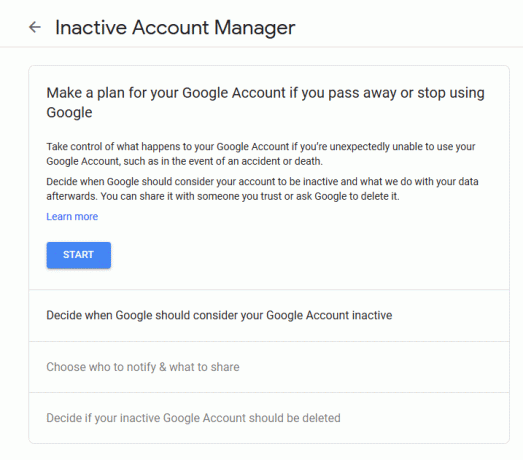
Сначала вы должны решить, какие параметры должен использовать Google. считать «неактивным».

По умолчанию они устанавливают 18 месяцев бездействия, но если вы. решите, что это слишком долго, вы можете изменить его, нажав на маленький карандаш. стрелку вправо, и появятся еще несколько параметров.
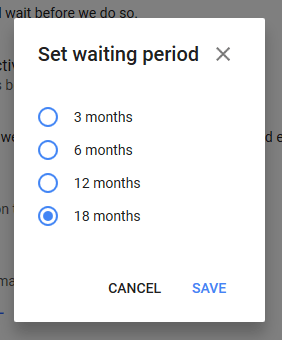
Далее вас просят ввести номер мобильного телефона. После того, как вы отправили вам электронное письмо с просьбой проверить свой жизненный статус и не получили ответа, Google. отправит вам SMS, чтобы убедиться, прежде чем связываться с вашим доверенным лицом. А. На ваш телефон будет отправлено подтверждающее SMS для подтверждения номера.

Вам также необходимо предоставить Другой. Адрес электронной почты для проверки на вас. Для этого потребуется код подтверждения. который будет отправлен на этот адрес электронной почты для подтверждения его действительности.
После нажатия на синий значок «Следующий», Переходим к кнопке«Выберите, кого уведомить и чем поделиться" раздел.

Как видно на экране, вы можете выбрать до десяти человек для уведомления. и у них будет доступ к некоторым вашим данным. Gmail также установит расширение. автоматический ответ (который вы пишете), который уведомит людей о том, что учетная запись неактивна. и они должны перестать отправлять вам почту по этому адресу.
Итак, нажмите «Добавить человека», и появится окно.

Честно говоря, добавлю только жену. Мысль о. Я слишком много думаю о том, чтобы добавить еще девять человек, чтобы они прочитали мою электронную почту! Но у вас могут быть дети, родители, близкие родственники и т. Д., Которых вы хотите добавить.
После добавления кого-то вам нужно выбрать Google. свои учетные записи, которыми вы хотите поделиться с ними. Это большой список, просто отметьте его. те, которые, по вашему мнению, имеют релевантную информацию, которую вы хотите, чтобы они имели.

Вы можете добавить их номер телефона, чтобы они могли подтвердить. сначала их личность, а также добавьте личное сообщение. Тогда вы увидите их. электронное письмо сидит на экране как доверенное лицо.

На следующем этапе вам нужно решить, следует ли Google. автоматически удалить вашу неактивную учетную запись. Я решил позволить жене решать. поэтому я выключил это. Вы можете думать иначе.
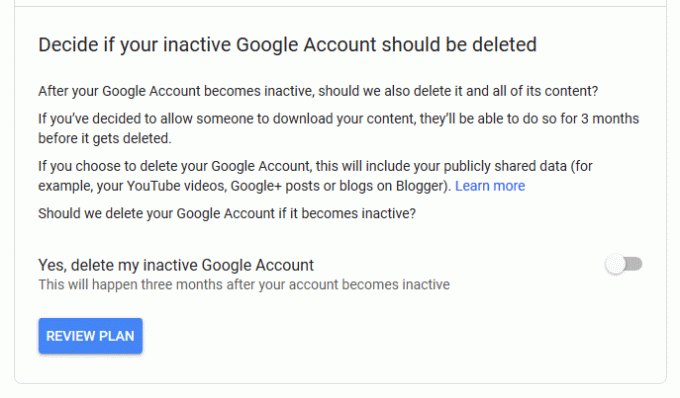
Теперь нажмите «План обзора», Чтобы убедиться, что все в порядке. Также не забудьте включить напоминания по электронной почте.

Все в порядке. Нажмите «Подтвердить план», Чтобы включить« Неактивный менеджер учетных записей ».
Если вы решите в будущем выключить его, вы можете вернись на эту страницу и нажмите «Отключить мой план”.

Добро пожаловать в Help Desk Geek - блог, полный технических советов от проверенных технических экспертов. У нас есть тысячи статей и руководств, которые помогут вам устранить любую проблему. С момента запуска в 2008 году наши статьи были прочитаны более 150 миллионов раз.
Хочу произвести впечатление твои друзья и семья с классно технарей?
Подпишитесь на Help Desk Geek и ежедневно получайте отличные руководства, советы и рекомендации! Мы отправляем только полезные вещи!
Мы тоже ненавидим спам, откажитесь от подписки в любое время.


